Excel打印出来太小的解决方法
2023-07-12 11:18:11作者:极光下载站
很多小伙伴在编辑表格文档时都会将excel程序作为首选,因为Excel中的功能十分的丰富,能够满足我们对于表格文档编辑的各种需求。在使用Excel程序编辑表格文档的过程中,有的小伙伴在打印表格文档时可能会遇到表格文档太小,无法占满一页的情况,这时我们只需要在打印预览页面中打开“自定义缩放选项”,然后在页面设置的弹框中点击“缩放比例”选项,再在框内输入自己需要的缩放大小即可。有的小伙伴可能不清楚具体的操作方法,接下来小编就来和大家分享一下Excel打印出来太小的解决方法。
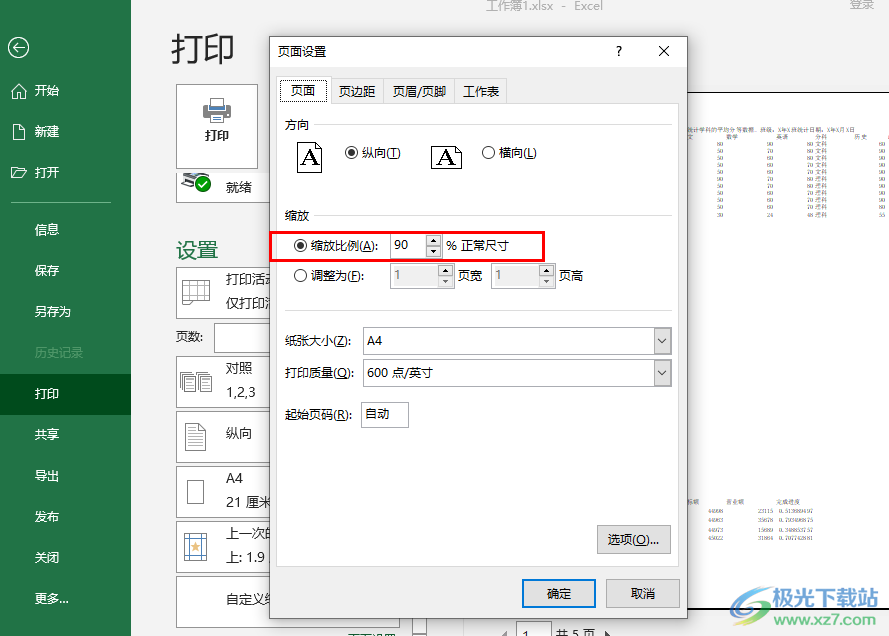
方法步骤
1、第一步,我们在电脑中右键单击一个需要编辑的表格文档,然后在菜单列表中点击“打开方式”选项,再在子菜单列表中点击选择“Excel”选项
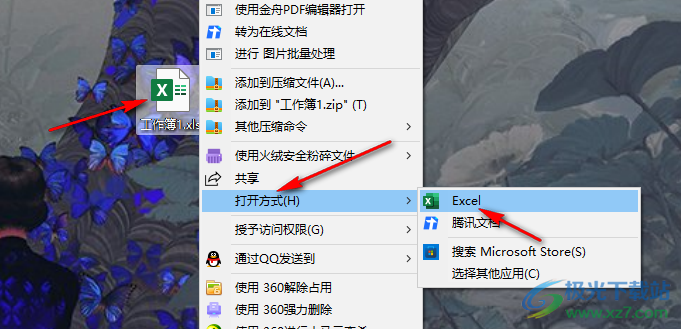
2、第二步,进入Excel页面之后,我们在页面左上角点击打开“文件”选项
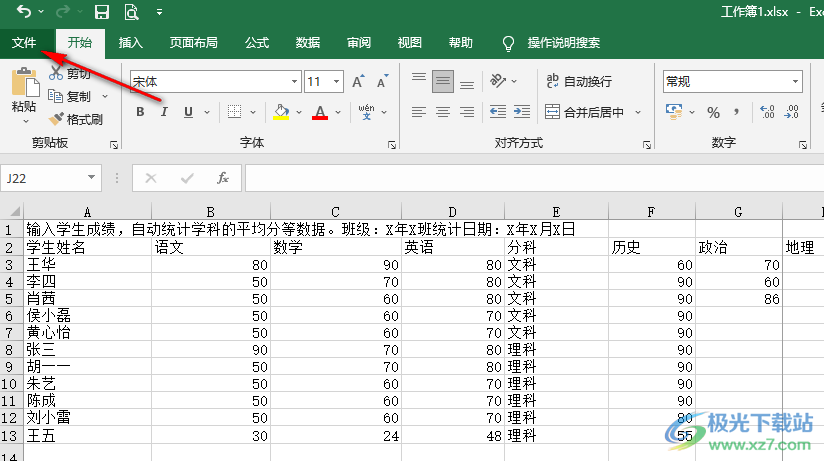
3、第三步,在“文件”页面中,我们打开“打印”选项,然后在打印页面中点击打开“缩放”选项,然后在下拉列表中点击选择“自定义缩放选项”
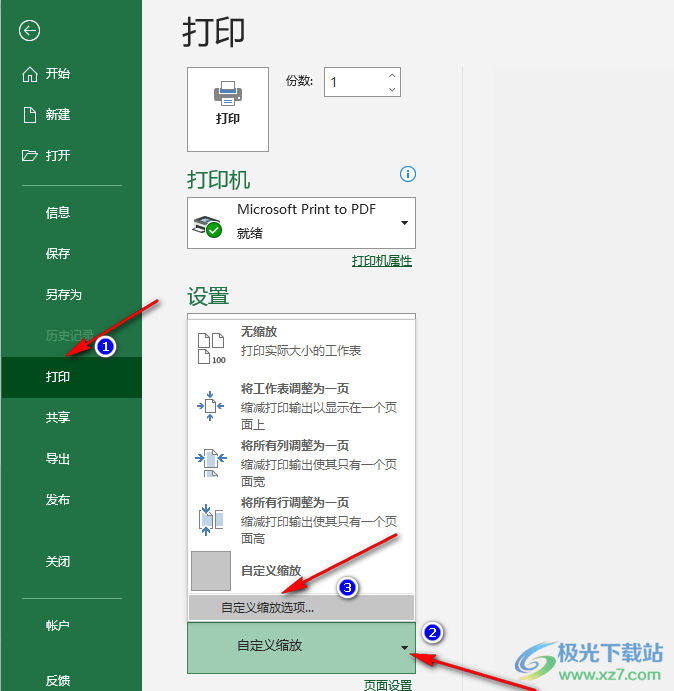
4、第四步,进入页面设置之后,我们找到“缩放比例”选项,点击该选项,然后在框内输入比之前大的缩放比例,最后点击“确定”选项即可
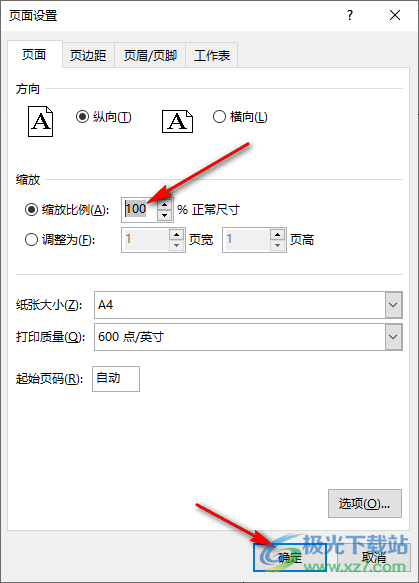
5、第五步,设置好新的缩放大小之后,我们在打印设置页面中就可以看到原本的打印区域已经成功变大
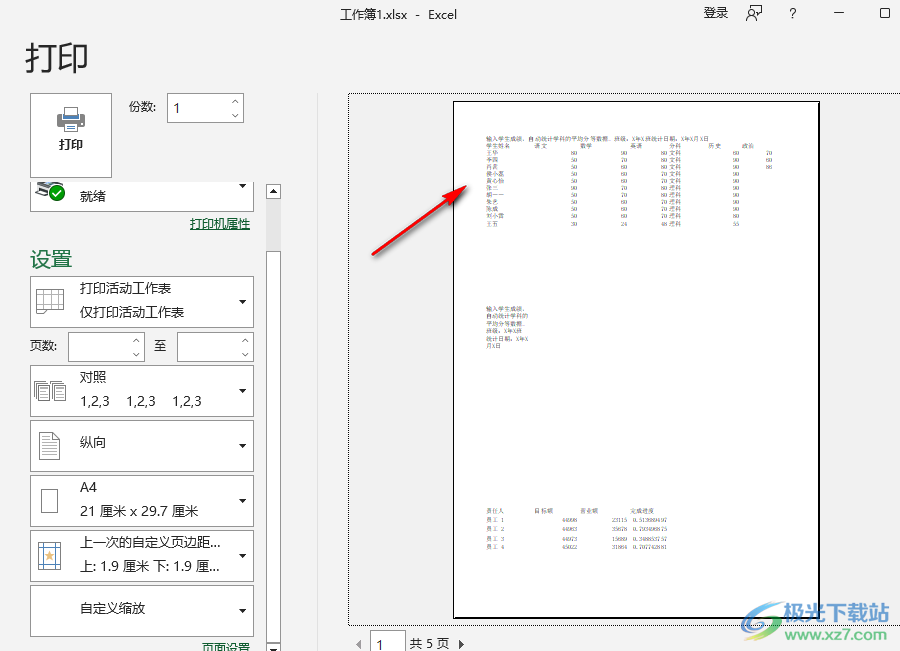
以上就是小编整理总结出的关于Excel打印出来太小的解决方法,我们在Excel中进入打印预览页面,然后在该页面中打开自定义缩放选项,接着在页面设置弹框中找到“缩放比例”选项,点击该选项,再输入自己需要的缩放比例,最后点击确定选项即可,感兴趣的小伙伴快去试试吧。
